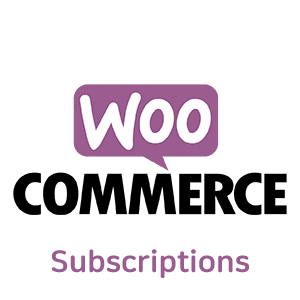수동으로 구독 추가 또는 편집이 가이드에서는 상점 관리자가 WooCommerce 스토어에서 구독을 수동으로 추가하거나 변경할 수 있는 방법을 설명합니다.
이 중요한 정보를 아직 읽지 않은 경우 구독 소개 & 목차 및 상점 관리자 가이드로 시작하는 것이 좋습니다.
수동으로 구독 추가
전화를 통해 구독을 판매하고 싶지만 WooCommerce 스토어에서 관리할 수 있습니다. 또는 친구와 가족이 매장에서 사용할 수 있는 멋진 제품에 대해 듣게 되면 무료 구독을 제공할 수 있습니다.
WooCommerce 구독을 통해 가능합니다.
구독을 수동으로 추가하려면:
- 우커머스 -> 구독으로 이동합니다.
- 구독 추가 버튼을 클릭합니다.
- 구독에 고객을 추가합니다.
- 청구 일정을 추가합니다.
- 아래 품목 추가 섹션에 설명된 프로세스에 따라 제품, 배송비 및 수수료를 구독에 추가합니다.
- 아래의 반복 세금 추가 섹션에 설명된 절차에 따라 세금을 추가합니다.
- 아래의 반복 합계 계산 섹션에 설명된 프로세스에 따라 개별 항목 및 세금에 대한 합계를 계산합니다.
- 아래의 구독 상태 설정 섹션에 설명된 프로세스에 따라 구독 상태를 설정합니다.
- 구독을 만듭니다.
이렇게 하면 각 청구주기에 대한 수동 갱신 결제가 필요한 구독이 생성됩니다.
결제 게이트웨이 확장이 지원하는지 여부에 따라 자동 반복 결제를 위해 구독을 결제 게이트웨이에 연결할 수도 있습니다. 이를 위해 갱신 결제 청구의 지침을 따르십시오.
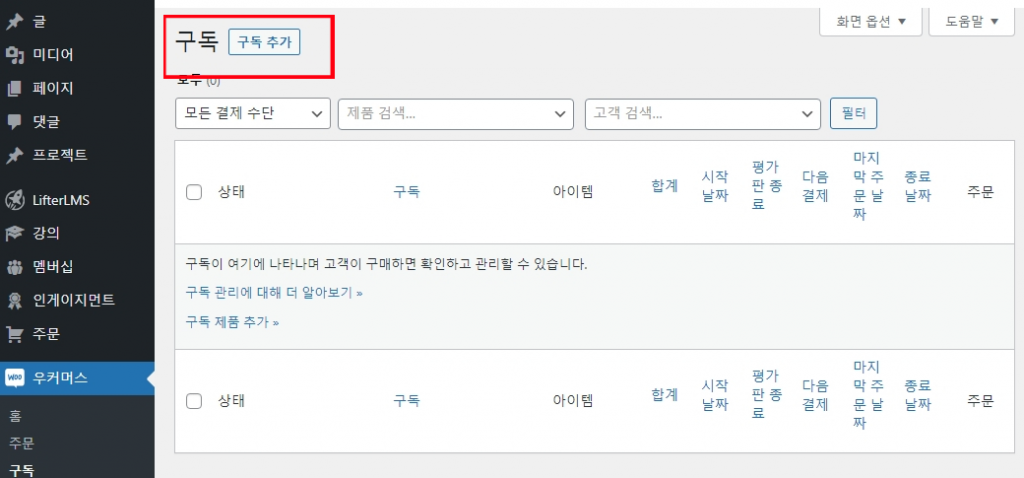
구독을 수동으로 추가해도 주문 이메일이 발송되지 않습니다. 수동으로 보내야합니다.
구독자 추가
스토어의 각 구독은 고객의 WordPress 사용자 계정과 연결되어야 합니다. 따라서 구독을 만들 때 좋은 첫 번째 단계는 고객 계정을 구독에 연결하는 것입니다.
구독자가 WordPress 사이트의 사용자 계정을 아직 가지고 있지 않은 경우 계속하기 전에 사용자 → 추가 하기를 통해 사용자를 추가해야 합니다.
고객을 구독에 추가하려면:
- 고객 선택 상자를 클릭합니다.
- 고객의 이름 또는 이메일의 처음 몇 글자를 입력합니다.
- 계정이 로드되면 고객을 클릭하십시오.
- 만들기 버튼을 클릭하여 저장합니다
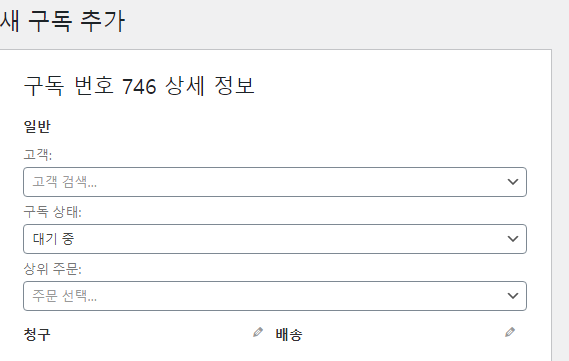
구독에 고객을 추가한 후 구독에 대한 반복 결제 및 배송을 관리하는 데 사용할 청구 및 배송 주소를 입력합니다. 고객 계정의 기존 주소는 구독 세부 정보 메타 상자의 결제 세부 정보 또는 배송 세부 정보에 자동으로 로드 될 수 있습니다.
이러한 세부 정보를 추가하려면:
- 결제 세부 정보 옆에 있는 연필 아이콘을 클릭합니다.
- “청구 주소 로드”를 클릭합니다.
- 배송 세부 정보를 불러오거나 청구 세부 정보를 복사하려면 배송 세부 정보 옆에 있는 연필 아이콘을 클릭합니다.
필요한 경우 이러한 주소를 추가하거나 편집할 수도 있습니다.
청구 일정 설정
구독의 핵심은 청구 일정입니다. 이 일정에는 다음과 같은 중요한 이벤트 날짜가 포함됩니다.
- 구독 평가판이 종료되는 날짜(있는 경우)
- 구독 자체 종료 날짜(자동으로 만료되는 경우)
- 반복 결제를 수집하고 품목 배송을 관리하기 위해 갱신 주문이 생성되는 반복 간격 및 기간입니다.
구독을 수동으로 추가하거나 편집할 때 구독에 항목으로 추가된 구독 제품에 설정된 청구 일정은 해당 구독에 대한 청구 일정으로 자동으로 사용되지 않습니다. 대신 해당 구독의 광고 항목에 대해 예정된 날짜와 반복을 자유롭게 설정할 수 있습니다.
구독에 대한 청구 일정을 설정하려면:
- 일정 메타 상자의 반복 섹션에서 첫 번째 선택 상자를 클릭하고 구독에 대한 청구 간격을 설정합니다. 기본적으로 이 값은 “매(every)”로 설정됩니다. 즉, 일, 주, 월 또는 연도에 한 번 갱신 주문이 생성됩니다.
- 일정 메타 상자의 반복 섹션에서 두 번째 선택 상자를 클릭하고 구독에 대한 청구 기간을 설정합니다.
- 시작 날짜 텍스트 상자를 클릭하고 날짜를 입력하거나 달력을 사용하여 날짜를 선택합니다. 시작일은 과거여야 합니다.
- 평가판 종료 날짜 텍스트 상자를 클릭하고 날짜를 입력하거나 달력을 사용하여 날짜를 선택합니다(선택 사항).
- 다음 결제일 텍스트 상자를 클릭하고 날짜를 입력하거나 달력을 사용하여 날짜를 선택합니다.
- 종료 날짜 텍스트 상자를 클릭하고 날짜를 입력하거나 달력을 사용하여 날짜를 선택합니다 (선택 사항).
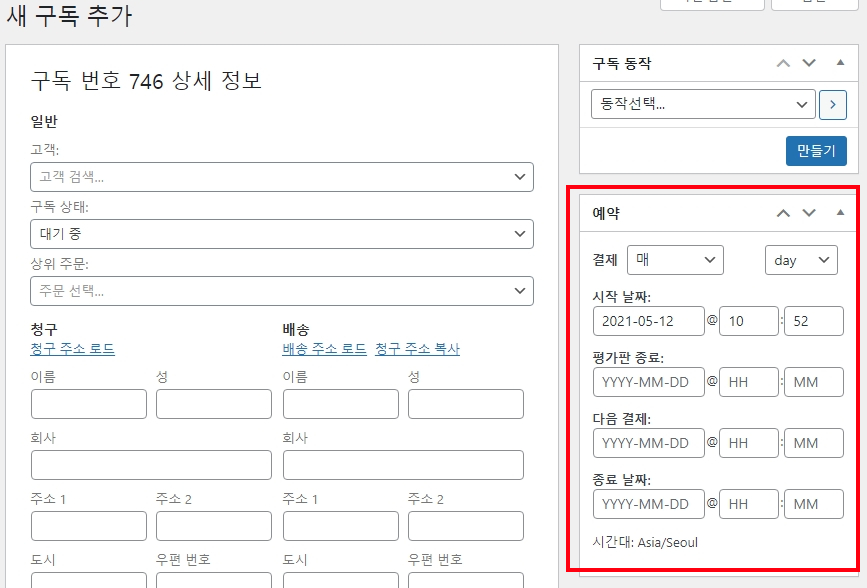
참고: 이 날짜에 사용되는 시간대는 날짜를 편집하는 동안 사용된 웹 브라우저의 시간대입니다 (메타 상자 하단에 표시됨). 사이트나 웹 서버의 시간대가 아닙니다. 브라우저 시간대는 다른 시간대의 날짜를 상점으로 편집할 때 WordPress 사이트/WooCommerce 상점의 시간대 오프셋을 계산할 필요가 없도록 하는데 사용됩니다. 날짜와 시간을 현재 현지 시간으로 처리할 시간으로 설정한 다음 구독은 이를 GMT/UTC 시간대로 변환하여 해당 시간에 처리되도록 합니다.
상품 라인 아이템 추가: 제품, 수수료 및 배송
일반적으로 구독은 고객에게 반복적으로 특정 제품에 대한 액세스 권한을 제공합니다. 해당 구독에는 배송비 또는 관련 수수료가 있을 수도 있습니다. 이들은 모두 구독에서 라인 아이템이라고 합니다.
구독에 라인 아이템을을 추가하려면:
- 항목 메타 상자에서 항목 추가 버튼을 클릭합니다.
- “상품 추가” 버튼을 클릭합니다.
- 상품 검색
- 제품 이름의 처음 몇 글자를 입력합니다.
- 추가하려는 제품의 이름을 클릭하십시오.
- 제품을 더 추가하려면 단계를 반복합니다 (선택 사항).
- 추가를 클릭하십시오. 선택한 제품은 항목 메타 상자에 항목으로 표시됩니다.
- 저장.
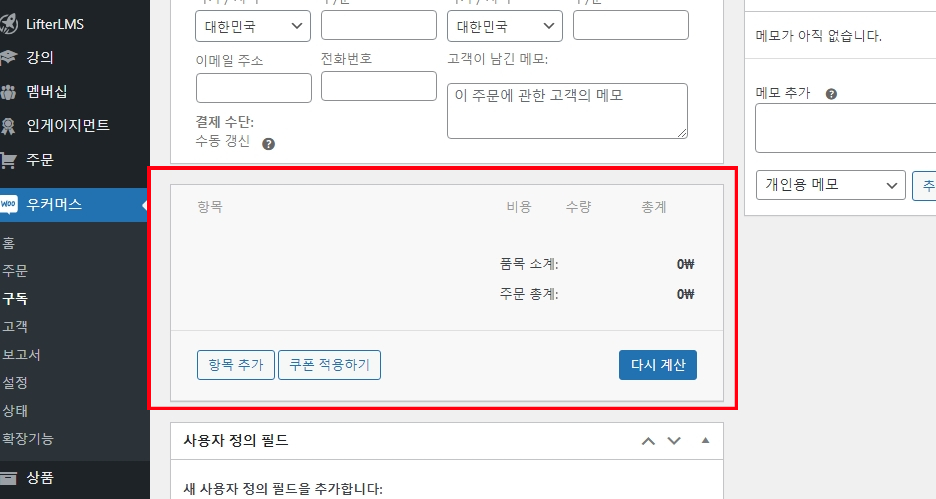
배송 라인 아이템 추가
구독에 배송 라인 아이템을 추가하려면:
- 항목 메타 상자에서 “항목 추가” 버튼을 클릭합니다.
- “배송 추가” 버튼을 클릭합니다. 일반 배송 개별 항목은 항목 메타 상자에 항목으로 표시됩니다.
- 배송 항목 옆에 있는 연필 아이콘을 클릭합니다.
- 구독 및 관련 주문을 보는 고객에게 표시할 배송 라인 아이템의 제목을 입력합니다.
- 배송 이름 텍스트 상자 옆에 있는 선택 상자를 클릭합니다.
- 이 배송 항목의 비용 및 세금을 결정하는 데 사용할 배송 방법을 선택합니다 (해당하는)
- 자리 표시자가 있는 합계 열 아래의 텍스트 상자를 클릭합니다.
- 갱신할 때마다 고객에게 배송비를 청구할 금액을 입력합니다.
- 저장.
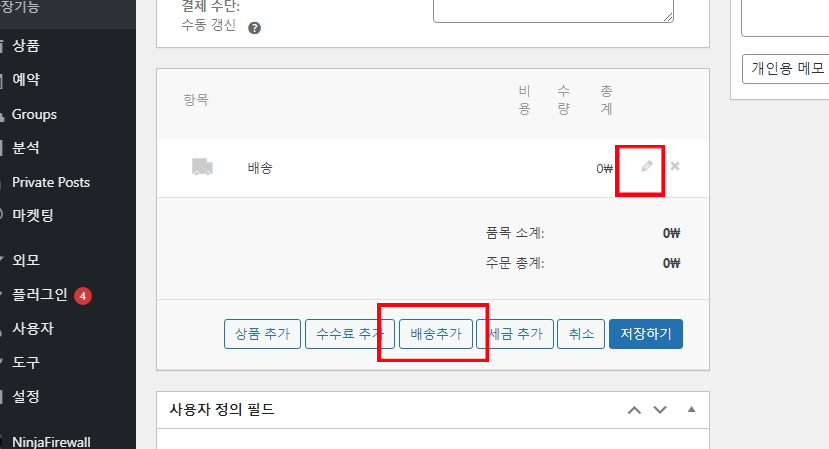
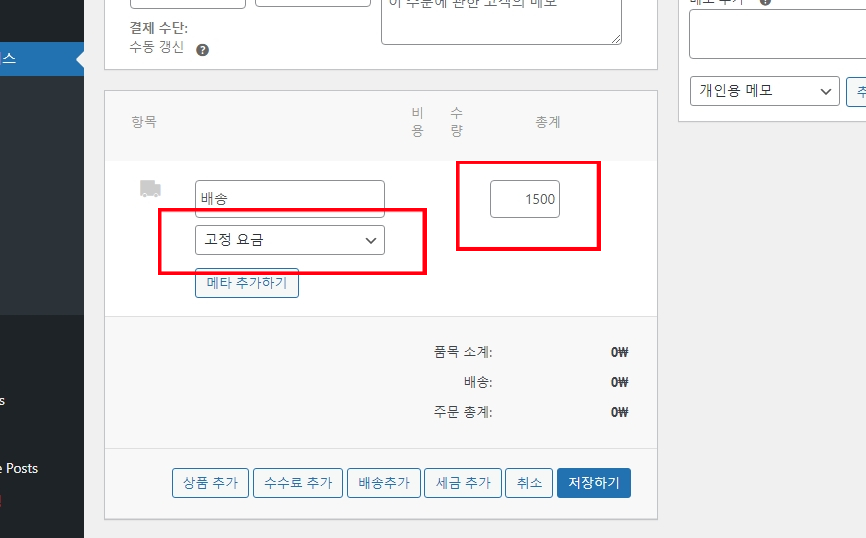
수수료 항목 추가
구독에 수수료 항목을 추가하려면:
- 항목 메타 상자에서 “항목 추가” 버튼을 클릭합니다.
- 수수료 추가 버튼을 클릭합니다. 갱신할 때마다 이 수수료에 대해 고객에게 청구할 수수료 가격 또는 백분율을 묻는 팝업이 표시됩니다.
- 확인을 클릭하십시오. 일반 수수료 항목은 항목 메타 상자에 항목으로 표시됩니다.
- 수수료 항목 옆에 있는 연필 아이콘을 클릭합니다. (선택)
- 자리 표시자를 표시하는 텍스트 상자를 클릭합니다. 수수료 이름. (선택)
- 구독 및 관련 주문을 보는 고객에게 표시할 요금 항목의 레이블을 입력합니다. (선택)
- 저장.
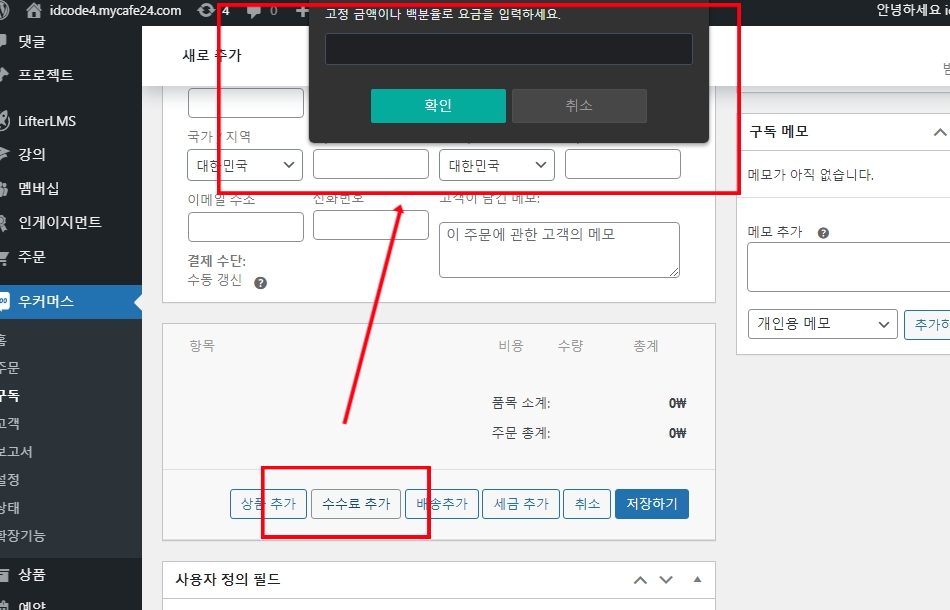
반복 세금 추가
각 갱신 결제에 세금이 포함되도록 하려면 구독에 세율 또는 세율을 추가해야 합니다. 구독에 세율을 추가하기 전에 WooCommerce에서 세율을 설정해야 합니다.
세율을 설정하고 제품을 추가 및 저장한 후 구독에 세율을 추가하려면:
- “항목 추가” 버튼을 클릭합니다.
- 세금 추가 버튼을 클릭합니다.
- 추가하려는 세율 옆에 있는 라디오 버튼을 클릭합니다.
- 추가를 클릭하십시오.
- 재계산을 클릭합니다.
- 구독에 적용할 각 세율에 대해 반복합니다.
각 항목의 합계 열 옆에 새 세금 열이 표시됩니다. 각 라인 항목의 세금 값은 처음에 대시(–)로 표시됩니다.
참고: 각 항목을 수정하고 해당 행의 연필 아이콘을 클릭하여 수동으로 설정할 수도 있습니다.
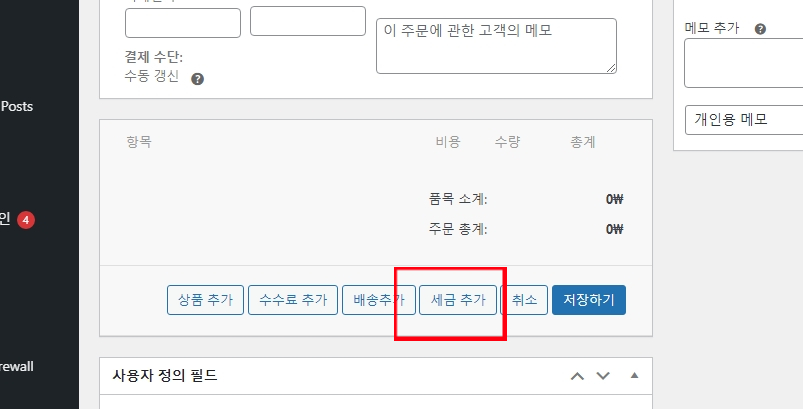
반복 총계 계산
구독에 포함하려는 항목 또는 세금을 추가한 후 WooCommerce는 각 항목에 대한 세금과 각 갱신에 대해 청구될 총 금액을 계산할 수 있습니다.
세금 및 합계를 계산하려면 항목 메타 상자에서 “다시 계산” 버튼을 클릭합니다.
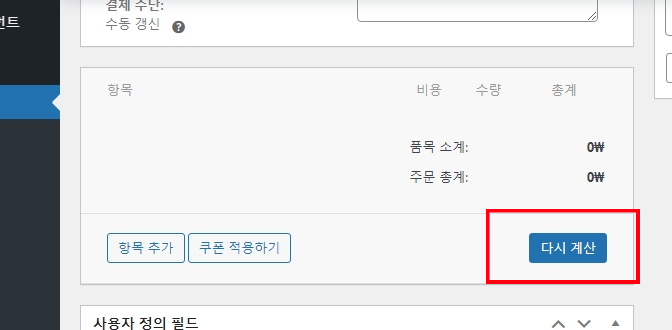
구독 상태 설정
기본적으로 새 구독은 보류 상태입니다. 즉, 향후 갱신이 처리되지 않으며 고객은 제품에 대한 특별 액세스 권한을 받을 수 없습니다.
그러나 구독에 고객, 청구 일정 및 광고 항목이 있고 반복 총액이 계산되면 구독 상태를 활성으로 변경할 수 있습니다.
구독 상태를 변경하려면:
- 구독 세부 정보 메타 상자에서 구독 상태 선택 상자를 클릭합니다.
- 구독을 제공할 상태를 클릭하십시오.
- 구독 저장
구독이 활성화되면 구독에 추가된 고객에게 기본 구독자 역할이 부여됩니다. 다음 결제 날짜도 구독에서 예약됩니다.
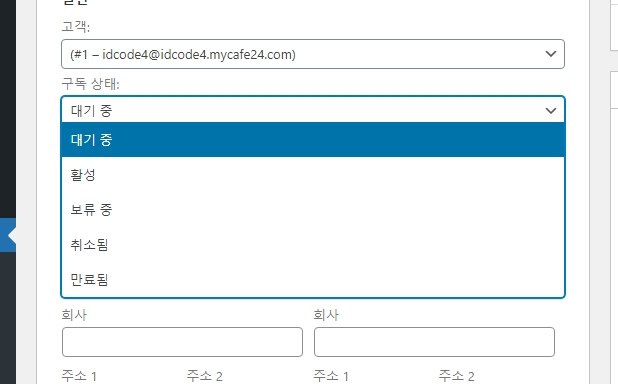
자동 결제 설정
기본적으로 수동으로 추가된 구독은 수동 갱신 결제 방법을 사용합니다.
그러나 상점에서 활성화된 결제 수단 확장이 관리자 결제 방법 변경을 지원하는 경우 상점 관리자는 고객 개입없이 구독에 대한 지불 방법을 변경하도록 선택할 수 있습니다.
구독 결제 수단을 변경하려면:
- 우커머스 -> 구독 관리 화면으로 이동합니다.
- 변경하려는 구독의 ID를 클릭하여 구독 편집 화면을 엽니다.
- 결제 세부 정보 섹션 옆에 있는 연필 아이콘을 클릭합니다.
- 결제 방법을 변경할 수 있는 결제 세부 정보 아래의 드롭 다운 메뉴로 이동합니다.
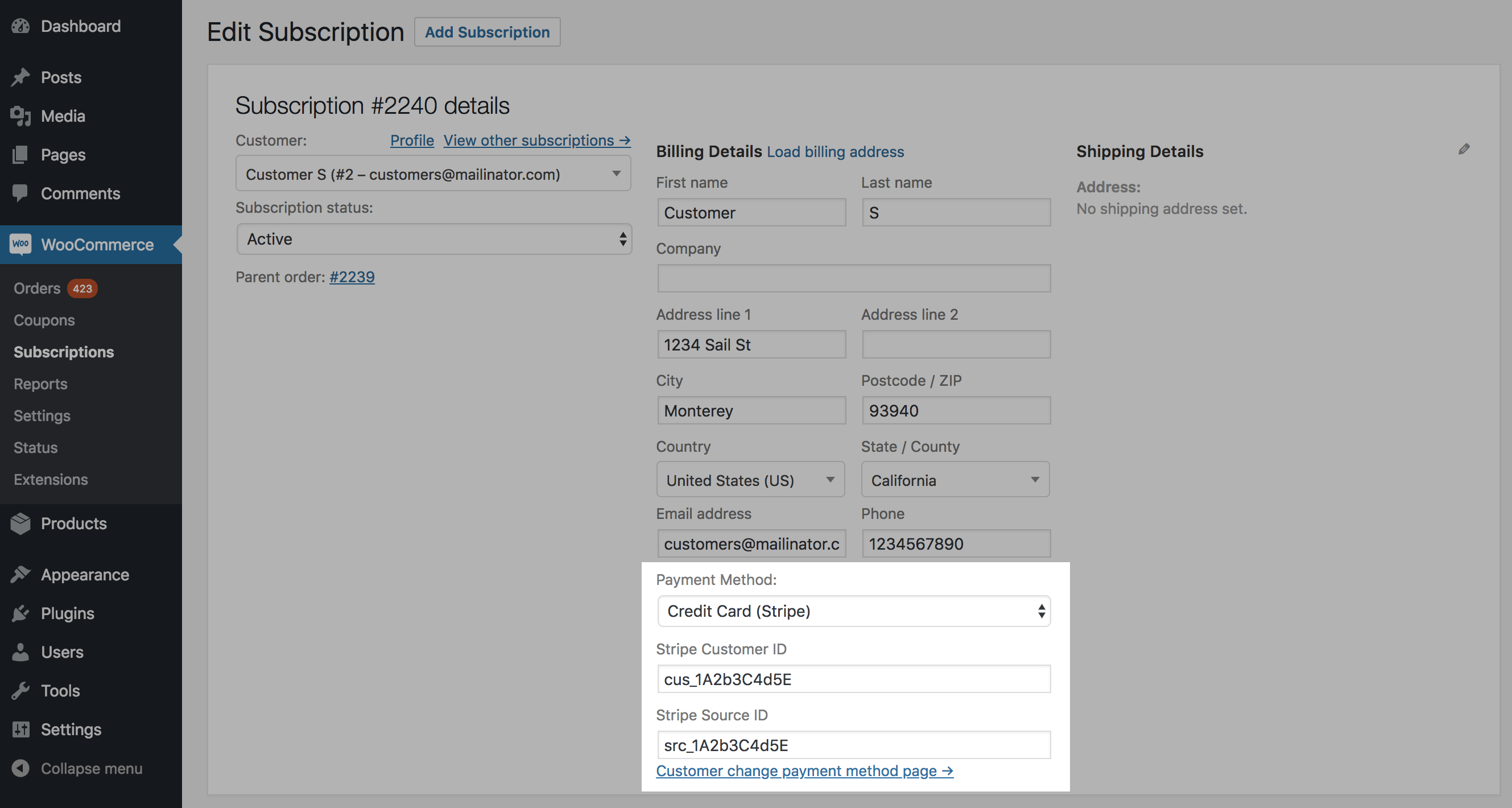
이 기능은 예를 들어 PayPal에서 Stripe로 고객을 한 결제 방법에서 다른 결제 방법으로 이동하는데 사용할 수도 있습니다.
그러나 구독을 새 결제 방법으로 변경하려면 해당 결제 방법에 필요한 메타 데이터를 가져올 기능이 필요합니다. 필요한 메타 데이터는 결제 수단에 따라 다르며 일반적으로 결제 수단이 고객 또는 신용카드 토큰 유형입니다.
예를 들어 위 스크린 샷에 표시된 Stripe Source ID는 신용 카드 번호가 아니라 Stripe에서 제공 한 특수 카드 토큰입니다. 이 번호는 고객이 결제시 신용 카드 정보를 입력할 때 생성되며 Stripe 대시 보드를 통해 매장 관리자가 사용할 수 있습니다. 참고: src_로 시작하는 토큰인 Stripe Source ID는 이전에 Stripe Card ID라고 불렸으며 card_로 시작하는 토큰입니다. 이전 토큰은 이 필드에서 계속 작동합니다.
PayPal 참조 거래가 설정되어 있지 않으면 PayPal Standard에서 자동 갱신을 통한 수동 구독을 추가할 수 없습니다.
수동으로 구독 가져오기
다른 구독 관리 시스템으로 만든 구독을 가져오려면 위에 설명된 대로 구독을 추가하십시오. 자동 결제를 청구하려면 갱신 결제 청구 지침을 따르세요.
구독을 가져오는 데 한 가지 문제가 있습니다. 구독에서 PayPal Standard 또는 반복 금액이나 날짜 변경을 지원하지 않는 다른 결제 게이트웨이를 사용하는 경우 구독 상태를 보류에서 활성으로 변경하기 전에 결제 일정과 총액을 설정해야 합니다. 구독을 활성화하면 청구 일정과 날짜를 편집할 수 없으며 구독을 삭제하고 다시 시작해야합니다.
기존 구독 수정
일부 결제 게이트웨이를 사용하면 스토어에서 구독이 생성된 후 향후 결제에서 청구되는 청구 일정 및 반복 총액을 변경할 수 있습니다.
청구 일정 변경
구독 종료일, 다음 결제일, 평가판 종료일 또는 반복 일정을 수동으로 변경하려면:
- 우커머스 -> 구독으로 이동합니다.
- 변경하려는 구독의 ID를 클릭하여 구독 편집 화면을 엽니다.
- 필요에 따라 날짜와 일정을 수정합니다. 이 프로세스에 대한 지침이 필요한 경우 청구 일정 설정 방법에 대한 섹션을 참조하십시오.
- 업데이트
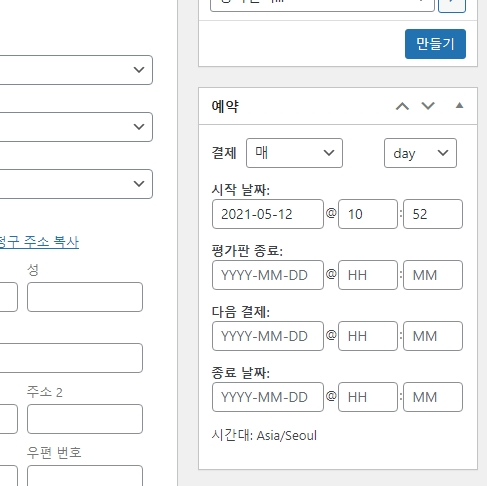
반복 합계 변경
구독의 반복 금액을 수동으로 변경하려면:
- 우커머스 -> 구독으로 이동합니다.
- 변경하려는 구독의 ID를 클릭하여 구독 편집 화면을 엽니다.
- 기존 제품, 배송비 또는 수수료 항목의 합계를 변경하려는 경우:
- 변경할 광고 항목 옆에 있는 연필 아이콘을 선택합니다.
- 금액 변경
- 저장
- 새 세금을 추가하려면 위의 가이드 지침에 따라 세금을 추가하세요.
- 세금 계산을 클릭합니다.
- 합계 계산을 클릭합니다.
- 업데이트
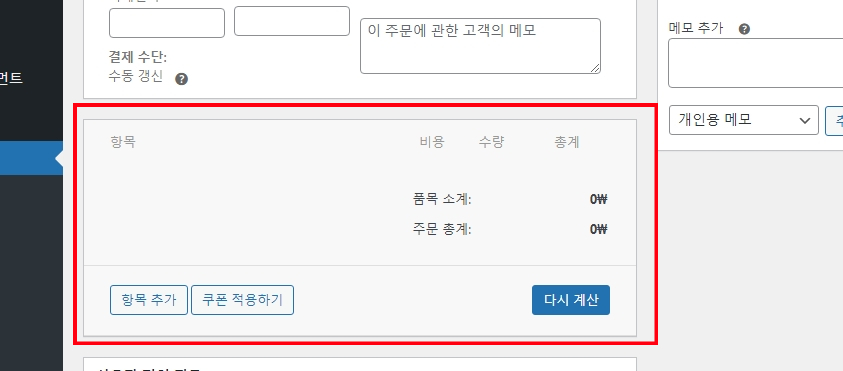
수정을 위한 결제 수단 지원
수동 갱신 방법을 사용하는 구독의 경우 항목, 합계 또는 청구 일정을 변경할 수 있습니다. 자동 갱신을 지원하는 결제 수단을 사용하는 구독의 경우 구독의 청구 일정과 반복되는 총액 중 일부를 수정하거나 수정할 수 없습니다.
구독 결제 방법 & 결제 수단 가이드는 각 결제 게이트웨이 확장에서 지원하는 기능을 보여주는 표를 제공합니다.
대기 주문 생성
버전 2.0 이전의 구독 버전에서는 상점 관리자가 구독을 작성하기 위해 주문을 작성해야 했습니다. 이는 구독 추가 관리 인터페이스가 없고 구독이 주문의 일부로 만 존재했기 때문에 필요했습니다.
구독 버전 2.0부터 구독은 주문과 독립적으로 존재할 수 있습니다.
이로 인해 구독을 수동으로 생성하는 프로세스가 주문 편집 화면과 완전히 분리되었습니다. 이렇게 하면 구독을 만들지 않고도 주문을 만들고 해당 주문에 구독 제품 항목을 포함하거나 초기 결제없이 구독을 만들 수 있으므로 구독을 만드는데 최대한의 유연성을 제공합니다.
버전 2.0이상에서 자동 결제로 구독을 시작하는데 사용할 수 있는 고객에 대한 송장을 생성하려면:
- 위의 지침에 따라 새 구독을 만듭니다 (상태는 보류 상태로 유지되거나 필요에 따라 활성으로 변경될 수 있음).
- 구독 동작 상자에서 선택 상자를 클릭합니다.
- 보류중인 갱신 주문 생성을 선택합니다.
- 구독 저장.
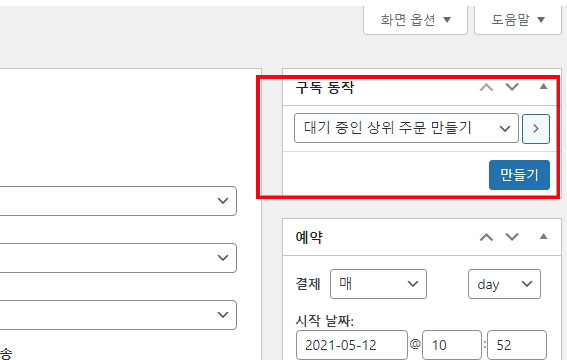
- 보류 상태로 새 주문을 생성합니다.
- 구독을 보류합니다.
그런 다음 이 새 주문을 사용하여 구독 활성화를 제어할 수 있습니다. 예를 들어 주문의 작업을 사용하여 고객에게 주문을 이메일로 전송한 다음 고객이 구독 갱신 주문에 대해 지불하면 구독이 활성화됩니다. 또한 주문 상태를 처리 또는 완료로 변경하여 수표 또는 전화로 지불했을 수 있는 상점 기록에 지불을 기록할 수 있습니다.
팁: 구독 정보 메타 상자에서 새 주문 ID를 클릭하여 갱신 주문으로 직접 이동하십시오.
활성 구독에 대한 갱신 처리
갱신 결제가 실패하고 결제를 재시도하려는 경우 고객이 즉시 추가 배송을 원하거나 다른 이유로 갱신 결제를 수동으로 트리거 하려는 경우 구독 편집에서 갱신 처리 작업을 사용하여 이를 수행할 수 있습니다.
고객에 대한 갱신을 처리하려면
- 구독에 대한 우커머스 -> 구독 편집으로 이동합니다.
- 구독 동작 상자에서 선택 상자를 클릭합니다.
- 갱신 처리를 클릭합니다.
- 구독 저장.
갱신 프로세스는 다음 경우에만 표시됩니다.
- 구독 활성 상태
- 결제 날짜 변경을 지원하는 결제 방법을 사용
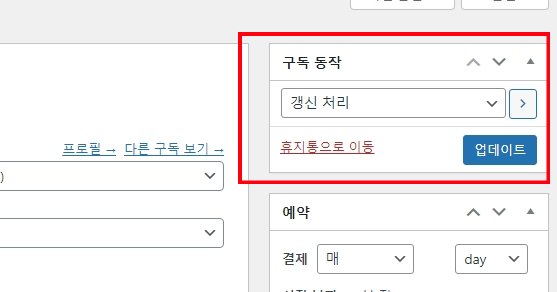
갱신을 처리하면 고객의 신용 카드 청구 및 갱신 주문 이메일이 활성화되어 있고 구독이 자동 결제를 사용하는 경우 고객에게 이메일을 보내는 등 전체 갱신 프로세스를 통해 구독이 실행됩니다.
팁: 구독 정보 메타 상자에서 새 주문 ID를 클릭하여 갱신 주문을 봅니다.
자주하는 질문
구독에 대한 반복 합계를 대량으로 편집할 수 있습니까?
기존 구독에 대한 반복 합계를 대량 편집하는 기능은 없습니다. 대신 AutomateWoo 워크 플로를 사용하여 구독 가격을 일괄 업데이트하는 것이 좋습니다.
원문: https://docs.woocommerce.com/document/subscriptions/add-or-modify-a-subscription/